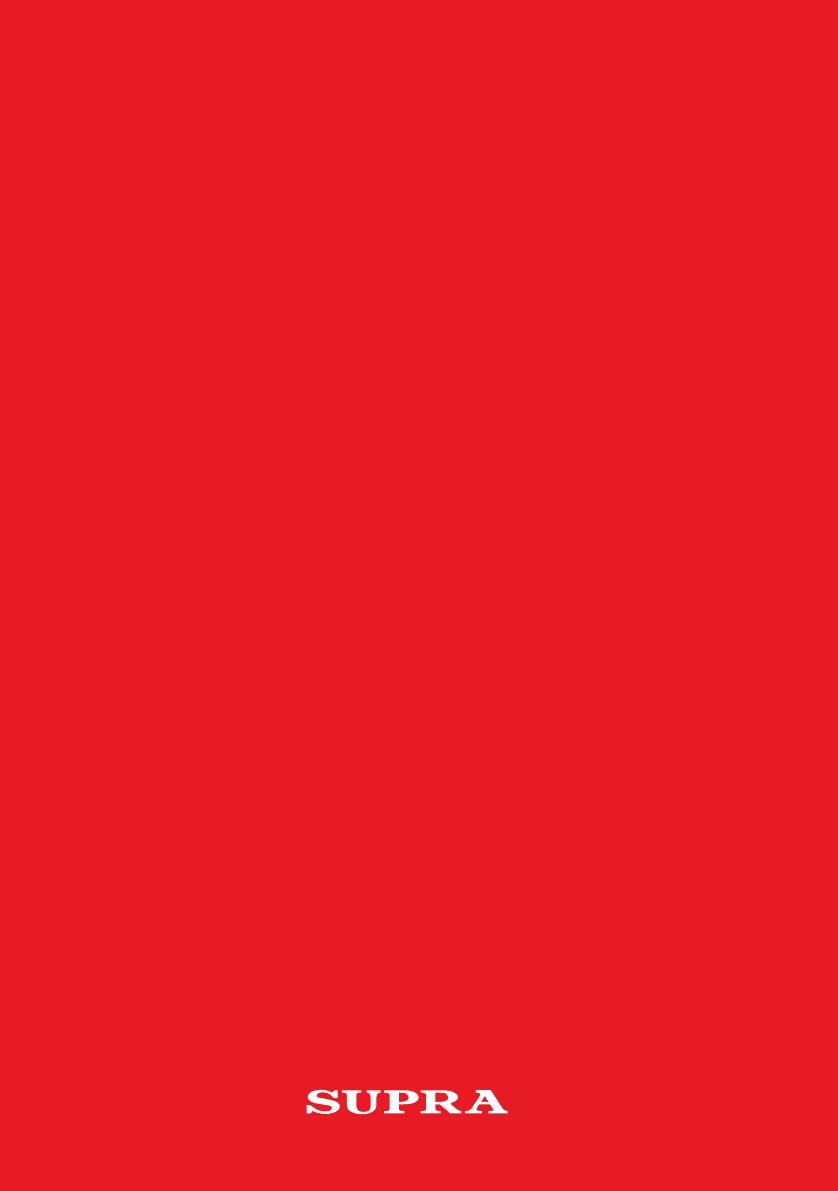Supra SCR-856: инструкция
Характеристики, спецификации
Инструкция к Видеорегистратору Supra SCR-856

АВТОМОБИЛЬНЫЙ
SCR-856
ВИДЕОРЕГИСТРАТОР
РУКОВОДСТВО ПО ЭКСПЛУАТАЦИИ

СОДЕРЖАНИЕ
Уважаемый покупатель!
Благодарим вас за то, что вы выбрали наш компактный цифровой видеорегистратор. Руководство поль-
зователя изделия предназначено для обеспечения удобной и безопасной эксплуатации прибора. Пожалуй-
ста, прочитайте руководство перед началом использования прибора, обращая особое внимание на раздел
«Меры безопасности и предосторожности», и сохраните для обращения к нему в дальнейшем.
В данном изделии используется широкоугольная камера Full HD, способная запечатлевать разнообразные сце-
ны естественно и четко с большей зоной обзора. Прибор предназначен для записи видео- и аудиоинформации
в виде файлов на карту памяти. В случае возникновения транспортных происшествий записанные видеофай-
лы могут быть воспроизведены немедленно с помощью видеорегистратора при необходимости выяснения
обстоятельств происшествия. Этот прибор может защитить водителя от вымогателей и злоумышлен-
ников. В некоторых случаях записанные видеофайлы могут использоваться как решающие доказательства
в расследовании преступления. Помимо этого, видеорегистратор может помочь водителям соблюдать
правила дорожного движения и сформировать привычки вежливого вождения, вследствие чего значительно
возрастут культура и безопасность на дороге. Те пользователи, которые любят путешествовать на авто-
мобилях, могут также легко использовать прибор для видеозаписей и фотографирования красивых пейзажей.
Все видеозаписи сохраняются на съемной карте памяти в виде файлов, а это значит, что вы сможете легко
поделиться прекрасными и впечатляющими моментами с семьей и друзьями.
Меры безопасности и предосторожности........................................................................... 3
Комплектация ........................................................................................................................ 4
Устройство прибора .............................................................................................................. 4
Установка прибора ................................................................................................................ 5
Включение и выключение ................................................................................................... 5
Функциональные возможности прибора ........................................................................... 6
Меню настроек ...................................................................................................................... 12
Обслуживание прибора ........................................................................................................ 14
Технические характеристики ................................................................................................ 15
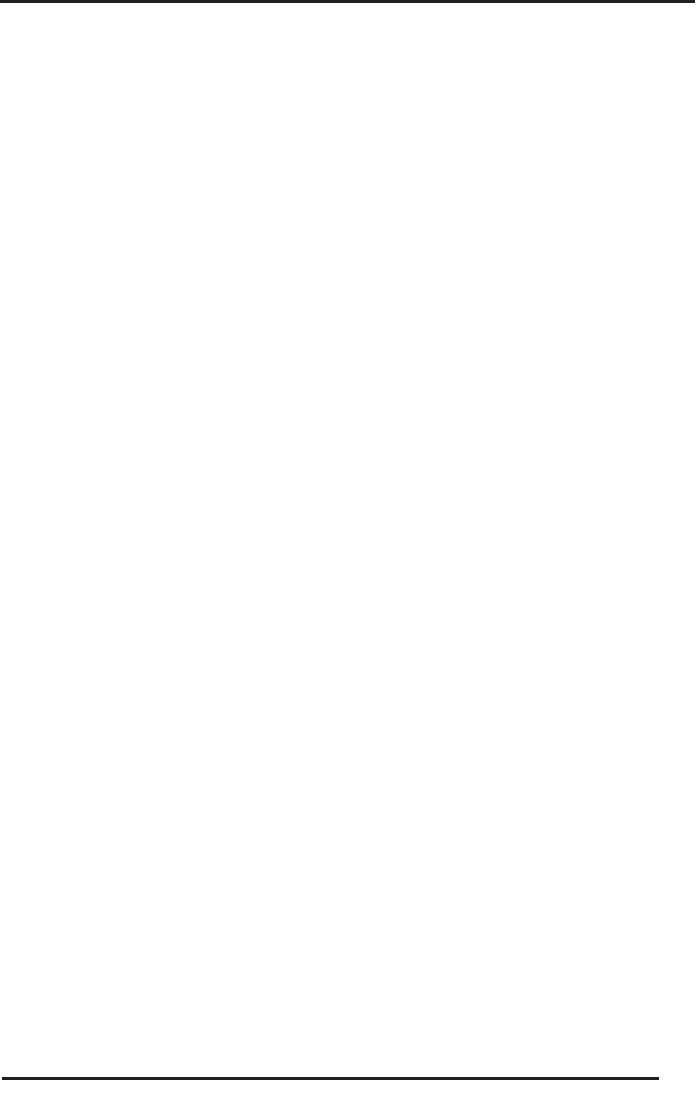
МЕРЫ БЕЗОПАСНОСТИ И ПРЕДОСТОРОЖНОСТИ
Внимательно прочитайте данный
• Не разбирайте, не переделывайте и не ремон-
раздел и обязательно следуйте ука-
тируйте прибор самостоятельно. Это может вы-
занным инструкциям. Это поможет
звать серьезные поломки и снимает гарантию
обеспечить качественную работу при-
на бесплатный ремонт изделия. Ремонт должен
бора и продлит срок его службы.
производиться только в специализированных
авторизованных сервисных центрах.
Инструкции по безопасности
• Никогда не открывайте корпус прибора. Раз-
Температурный режим
борка, обслуживание и ремонт прибора могут
проводиться только специалистами авторизо-
• Рабочая температура прибора от +0⁰С до
ванного сервисного центра.
+40⁰С при относительной влажности от 10%
до 80%.
• Используйте изделие строго по назначению.
• Храните прибор в безопасном месте, чтобы он
• Не оставляйте прибор в автомобиле под воз-
не подвергался воздействию высоких темпе-
действием солнечных лучей.
ратур (при парковке или попадании прямых
• Не кладите никакие предметы на прибор и не
солнечных лучей).
давите на дисплей прибора.
• Не прикасайтесь к дисплею острыми предме-
Замечания по работе с GPS (опция)
тами, чтобы его не повредить.
• Для того чтобы установить связь со спутника-
• Не разрешайте детям играть с прибором без
ми GPS устройству требуется некоторое время
вашего присмотра.
(до 30 минут). Это время зависит от погодных
условий и окружающей местности.
Условия работы
• При этом даже если приём сигналов GPS неста-
• Не подвергайте прибор воздействию влаги,
билен, это не сказывается на основной работе
тепла или прямых солнечных лучей, особенно
видеорегистратора: вы можете по-прежнему
в припаркованном автомобиле; избегайте об-
осуществлять видеозапись.
разования пыли.
• Убедитесь, что приёмник GPS направлен на
• Следите, чтобы прибор не намокал, берегите
ветровое стекло и ничто не препятствует при-
его от дождя и града. Имейте в виду, что влага
ёму сигнала (например, тонировка стекла).
может образоваться даже в защитном чехле в
• Если объектив видеорегистратора отклонен на-
результате конденсации.
зад для записи видео внутри салона, приём GPS
• Не роняйте прибор, берегите его от сильной
может быть слабым, т.к. в таком случае приём-
вибрации, тряски и ударов.
ник GPS направлен вниз и не всегда может уста-
новить стабильную связь со спутниками GPS. По
• Не храните устройство и его компоненты ря-
окончанию записи видео в салоне, верните объ-
дом с огнеопасными жидкостями, газами или
ектив прибора в прежнее положение.
взрывоопасными материалами.
• Не используйте функцию GPS, если рядом с ви-
• Перед очисткой прибора всегда его выключай-
деорегистратором работает оборудование,
те. Очистку экрана и поверхности устройства
которое генерирует электромагнитные волны,
производите с использованием мягкой влаж-
т.к. они создают помехи для сигналов GPS.
ной ткани без ворса.
3

КОМПЛЕКТАЦИЯ \ УСТРОЙСТВО ПРИБОРА
КОМПЛЕКТАЦИЯ
Откройте упаковку и проверьте наличие всех
Кабель USB .................................................................1
аксессуаров при получении товара:
Руководство по эксплуатации ..................................1
Видеорегистратор ......................................... 1
Автомобильный адаптер питания ............... 1
Держатель-штатив ........................................1
УСТРОЙСТВО ПРИБОРА
Аппарат имеет четыре кнопки:
кнопка включения/выключения прибора,
кнопка открытия меню управления фай-
быстрого перехода в режим видеокаме-
лами, перехода в меню настроек из других
ры, начала/остановки записи;
режимов;
кнопка включения/выключения микро-
кнопка сохранения и защиты записей ава-
фона в режиме видеозаписи, выбора пре-
рийных ситуаций в режиме видеозаписи,
дыдущего параметра;
быстрого перехода в режим воспроизве-
дения, выбора следующего параметра.
4

УСТАНОВКА ПРИБОРА / ВКЛЮЧЕНИЕ И ВЫКЛЮЧЕНИЕ
ИБП
УСТАНОВКА ПРИБОРА
В видеорегистратор встроен суперконденсатор.
Чтобы установить видеорегистратор в автомобиле,
Если видеорегистратор питается от разъёма авто-
выполняйте следующие инструкции.
мобильного прикуривателя, то встроенный супер-
Достаньте из коробки видеорегистратор и держа-
конденсатор заряжается. Когда внешнее питание
тель; прикрепите держатель к регистратору.
будет отключено, суперконденсатор будет служить
Установите карту памяти SD/SDHC (в комплект по-
источником бесперебойного питания, чтобы видео-
ставки не входит) в соответствующий разъём виде-
регистратор мог обработать и сохранить видеофай-
орегистратора.
лы без повреждений.
Закрепите присоску держателя на лобовом стекле
Если вы используете второй способ питания прибо-
автомобиля.
ра, то суперконденсатор не сможет зарядиться и не
Отрегулируйте положение видеорегистратора так,
сможет выполнять функции ИБП.
чтобы его объектив имел хороший обзор. Затем
плотно закрутите гайку в держателе.
Включение и автоматическое начало видео-
Достаньте автомобильный адаптер питания из ко-
записи
робки. Один его конец подключите к разъёму при-
Если видеорегистратор питается от разъёма ав-
куривателя, а другой – к входу для подключения
томобильного прикуривателя, то при включении
питания.
питания он автоматически начнёт загрузку, а после
этого перейдет в режим видеокамеры, но видео-
ВКЛЮЧЕНИЕ И ВЫКЛЮЧЕНИЕ
запись пока не начнётся. В это время начнёт заря-
жаться встроенный суперконденсатор, а на дисплее
ПРИБОРА
отобразится индикатор . Когда процесс зарядки
Питание
завершится, индикатор исчезнет с дисплея и виде-
В изделии не используется встроенная батарея.
орегистратор автоматически начнёт видеозапись.
Прибор может питаться:
Если вы используете второй способ питания при-
постоянным током 12 В от разъёма автомобильно-
бора, то при включении питания видеорегистратор
го прикуривателя;
не начнёт загрузку автоматически. Чтобы включить
его, требуется нажать кнопку . После вклю-
постоянным током 5 В через USB кабель.
чения видеорегистратор также перейдет в режим
Рекомендуется использовать первый способ, т.к. в
видеокамеры, но при этом видеозапись не начнёт-
этом случае ИБП (см. далее) может заряжаться и
ся автоматически. Чтобы начать запись видео, не-
служить источником питания, когда внешнее пита-
обходимо нажать кнопку еще раз.
ние 12/24 В будет отключено.
Второй способ предлагается из-за возрастающей
Выключение прибора
популярности зарядки переносных устройств от USB
порта компьютера. В этом случае видеорегистратор
Когда видеорегистратор включён, независимо от
может использоваться как портативная камера.
режима, нажмите и удерживайте кнопку ,
чтобы выключить его.
ПРИМЕЧАНИЕ:
Более того, если используется первый способ пи-
тания, можно сразу отключить внешнее питание.
При использовании питания через USB соедине-
После этого суперконденсатор сработает как ИБП,
ние пользователю требуется вручную оста-
чтобы видеорегистратор смог нормально завер-
навливать видеозапись и сохранять видеофай-
шить видеозапись и выключиться.
лы перед отключением внешнего питания,
иначе видеофайлы могут быть повреждены.
5
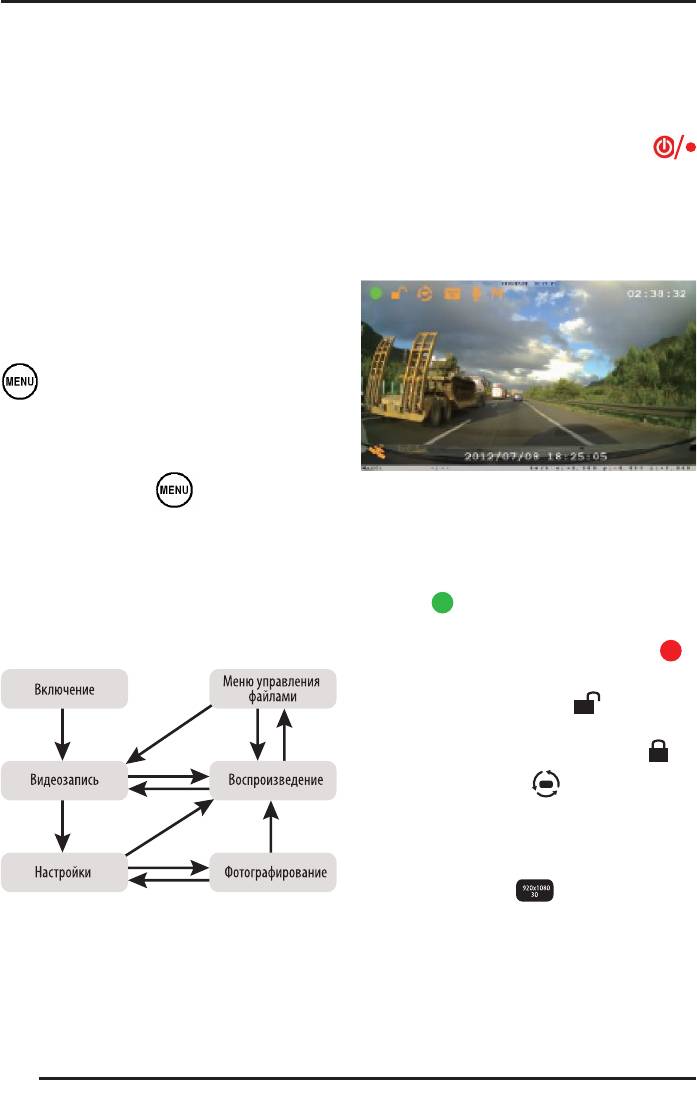
ФУНКЦИОНАЛЬНЫЕ ВОЗМОЖНОСТИ ПРИБОРА
Рабочие режимы
РЕЖИМ ВИДЕОКАМЕРЫ
Помимо режима настройки, видеорегистратор
1. В режиме видеокамеры предусмотрено два под-
имеет три основных рабочих режима:
режима: предварительного просмотра и видео-
– видеокамера;
записи. Чтобы переключаться между этими дву-
мя подрежимами, нажимайте кнопку
– фотографирование;
или касайтесь дисплея в любой его части.
– воспроизведение.
Когда видеорегистратор находится в подрежи-
Вы можете перейти в нужный режим, используя
ме предварительного просмотра, дисплей вы-
главное меню режима настройки, а также с помо-
глядит следующим образом.
щью аппаратных кнопок. Режим видеокамеры яв-
ляется режимом по умолчанию, в него переходит
видеорегистратор после включения. В режиме ви-
деозаписи или фотографирования нажмите кнопку
, чтобы перейти в режим настройки. В режи-
ме воспроизведения предусмотрено специальное
меню для управления файлами видеозаписи. Когда
видеорегистратор находится в режиме воспроизве-
дения, нажмите кнопку , чтобы открыть меню
После начала видеозаписи внешний вид дис-
управления файлами, с помощью которого можно
плея слегка изменяется, что будет описано
удалять, защищать текущий файл или все файлы
ниже.
или, наоборот, снимать защиту.
2. В левом верхнем углу дисплея отображается
иконка , когда прибор находится в подрежи-
Ниже представлена схема отношений между режи-
ме предварительного просмотра. При начале
мами:
видеозаписи иконка изменит свой цвет и
начнёт мигать каждую секунду.
Левее отображается иконка , которая обо-
значает, что данный файл не защищен. Если
файл защищен, то отображается иконка .
Далее следует иконка , обозначающая, что
включена функция циклической записи. Если
же эта функция отключена, то данная иконка не
отображается.
Следом идет иконка , показывающая теку-
щее разрешение видео 1920х1080 и частоту 30
кадров в секунду. Если вы установите другое раз-
решение, иконка соответственно изменится.
6
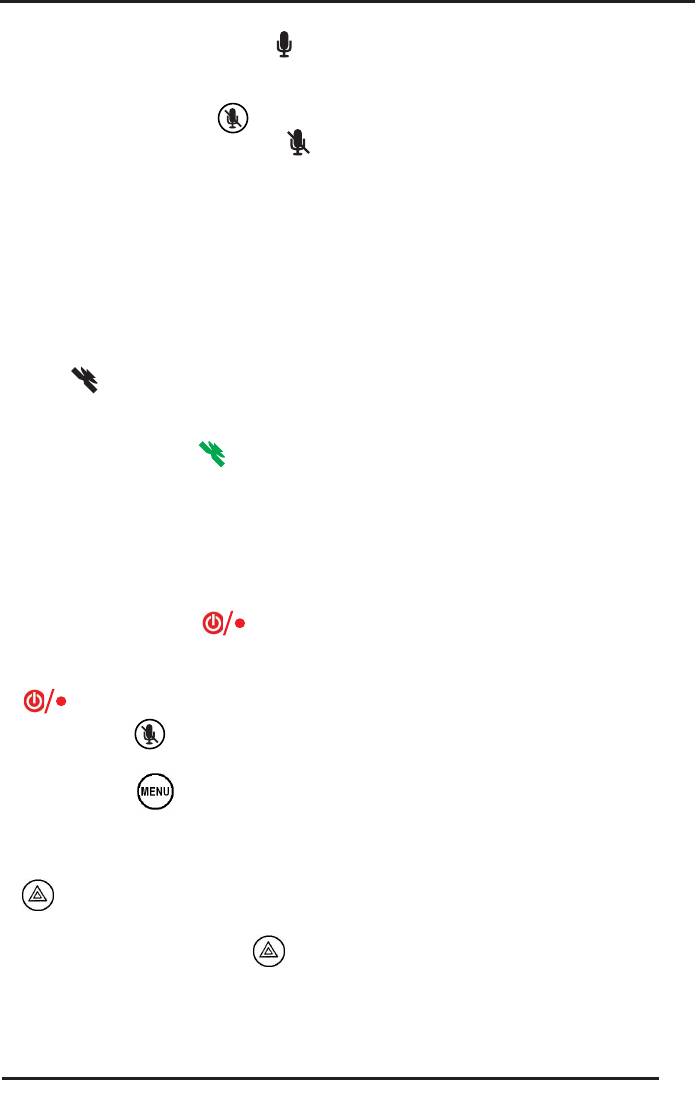
ФУНКЦИОНАЛЬНЫЕ ВОЗМОЖНОСТИ ПРИБОРА
4. В режиме видеокамеры вы можете выполнять
Ближе к центру располагается иконка , озна-
следующие операции с сенсорным дисплеем:
чающая, что запись звука включена. Запись
звука в режиме видеокамеры включается и вы-
Коснитесь любой части дисплея, чтобы пере-
ключается нажатием кнопки . Если запись
ключить подрежимы предварительного про-
звука выключена, отображается иконка .
смотра и видеозаписи.
Последняя иконка в верхней части дисплея M
5. Дополнительные замечания по режиму видео-
говорит о том, что включена функция регистра-
камеры
ции движения. Если данная функция отключена,
Выше представлено изображение дисплея в
то соответствующая иконка не показывается.
подрежиме предварительного просмотра, ког-
В правом верхнем углу дисплея отображается
да световой индикатор прибора постоянно го-
оставшееся свободное время для видеозаписи
рит синим светом.
на карте памяти 02:38:32 (в формате ЧЧ:ММ:СС).
Если в прибор не установлена карта памяти, на
В левом нижнем углу дисплея отображается
дисплее отображается надпись «Please insert
иконка , обозначающая, что к прибору под-
card» («Пожалуйста, вставьте карту»), при этом
ключен GPS-приёмник (опция). Когда GPS-
индикатор мигает красным.
приёмник (опция) установит связь со спутника-
При возникновении ошибки в чтении карты, на
ми, иконка станет зелёной .
дисплее отображается надпись «Card Error»
В нижней части дисплея индицируются текущая
(«Ошибка чтения карты»), при этом индикатор
дата и время в формате ГГГГ/ММ/ДД ЧЧ:ММ:СС
мигает красным.
(2012/07/08 18:25:05).
В режиме видеозаписи индикатор мигает си-
3. В режиме видеокамеры используйте кнопки
ним цветом.
прибора следующим образом.
Запрещается извлекать карту памяти во время
Кратко нажимайте кнопку , чтобы начи-
записи видео.
нать или останавливать видеозапись.
Нажмите и 2 секунды удерживайте кнопку
, чтобы выключить прибор.
Нажмите кнопку , чтобы включить или вы-
ключить запись звука.
Нажмите кнопку , чтобы перейти в меню
настроек.
Когда видеорегистратор находится в подрежиме
предварительного просмотра, нажмите кнопку
, чтобы перейти в режим воспроизведения.
Когда видеорегистратор находится в подрежи-
ме видеозаписи, нажмите кнопку , чтобы
пометить текущий видеофайл как важный. Че-
рез 20 секунд текущий видеофайл будет сохра-
нен и защищен.
7
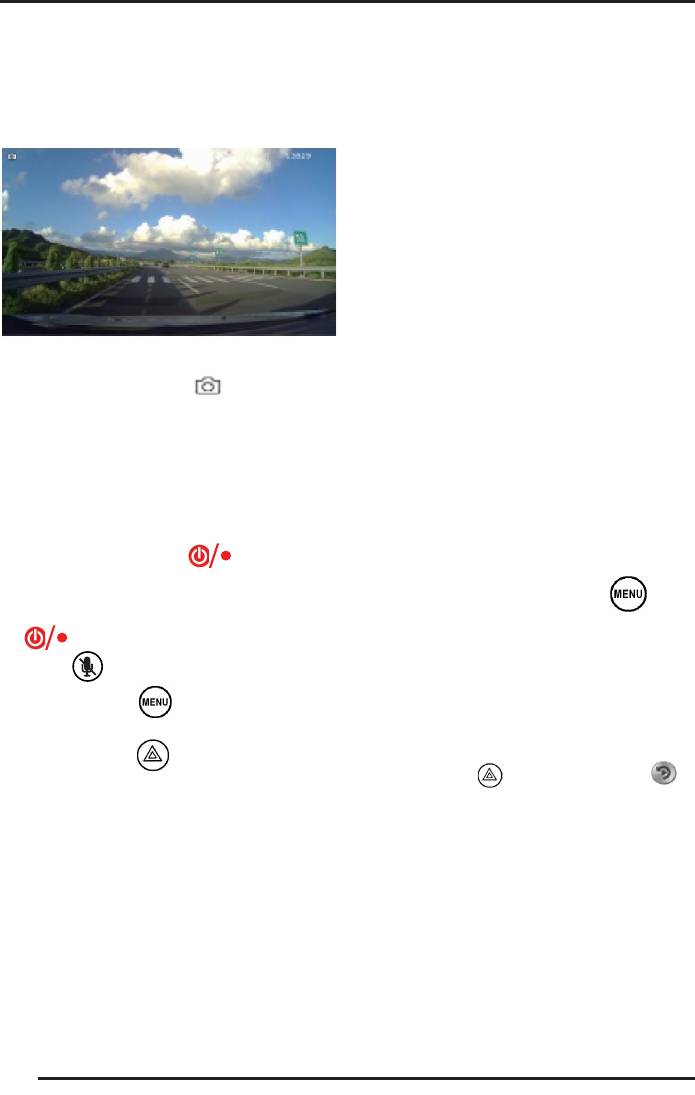
ФУНКЦИОНАЛЬНЫЕ ВОЗМОЖНОСТИ ПРИБОРА
РЕЖИМ ФОТОГРАФИРОВАНИЯ
Если в прибор не установлена карта памяти, на
дисплее отображается надпись «Please insert
1. Когда видеорегистратор находится в режиме
card» («Пожалуйста, вставьте карту»), при этом
фотографирования, дисплей выглядит следую-
индикатор мигает красным.
щим образом.
При возникновении ошибки в чтении карты, на
дисплее отображается надпись «Card Error»
(«Ошибка чтения карты»), при этом индикатор
мигает красным.
Когда на карте памяти заканчивается свобод-
ное место, на дисплее появляется сообщение
«Not enough space, please delete some les» («Не-
достаточно места, удалите некоторые файлы»).
2. В верхнем левом углу отображается иконка ре-
жима фотографирования .
РЕЖИМ ВОСПРОИЗВЕДЕНИЯ
В верхнем правом углу показывается общее
В режиме воспроизведения пользователю удобно
число снимков, которые можно сделать, исходя
управлять свойствами воспроизведения, а также
из объема свободного места на карте памяти.
переходить в другие режимы с помощью кнопок и
3. В режиме видеокамеры используйте кнопки
сенсорного дисплея.
прибора следующим образом.
В режиме воспроизведения предусмотрено два
Кратко нажмите кнопку , чтобы сделать
подрежима: просмотра и проигрывателя. В любом
снимок.
из этих подрежимов нажмите кнопку , чтобы
Нажмите и 2 секунды удерживайте кнопку
открыть меню управления файлами.
, чтобы выключить прибор.
Кнопка в этом режиме не действует.
Просмотр
Нажмите кнопку , чтобы перейти в меню
1. Когда видеорегистратор находится в подрежи-
настроек.
ме предварительного просмотра режима виде-
окамеры или в режиме фотографирования, на-
Нажмите кнопку , чтобы перейти в режим
жмите кнопку или коснитесь иконки на
воспроизведения.
главной странице меню настроек, чтобы пере-
4. В режиме фотографирования вы можете выпол-
йти в подрежим просмотра режима воспроиз-
нять следующие операции с сенсорным дисплеем:
ведения. Дисплей будет выглядеть следующим
Коснитесь любой части дисплея, чтобы сделать
образом.
снимок.
5. Дополнительные замечания по режиму фото-
графирования
Выше представлено изображение дисплея в ре-
жиме фотографирования, когда световой инди-
катор прибора постоянно горит синим светом.
8
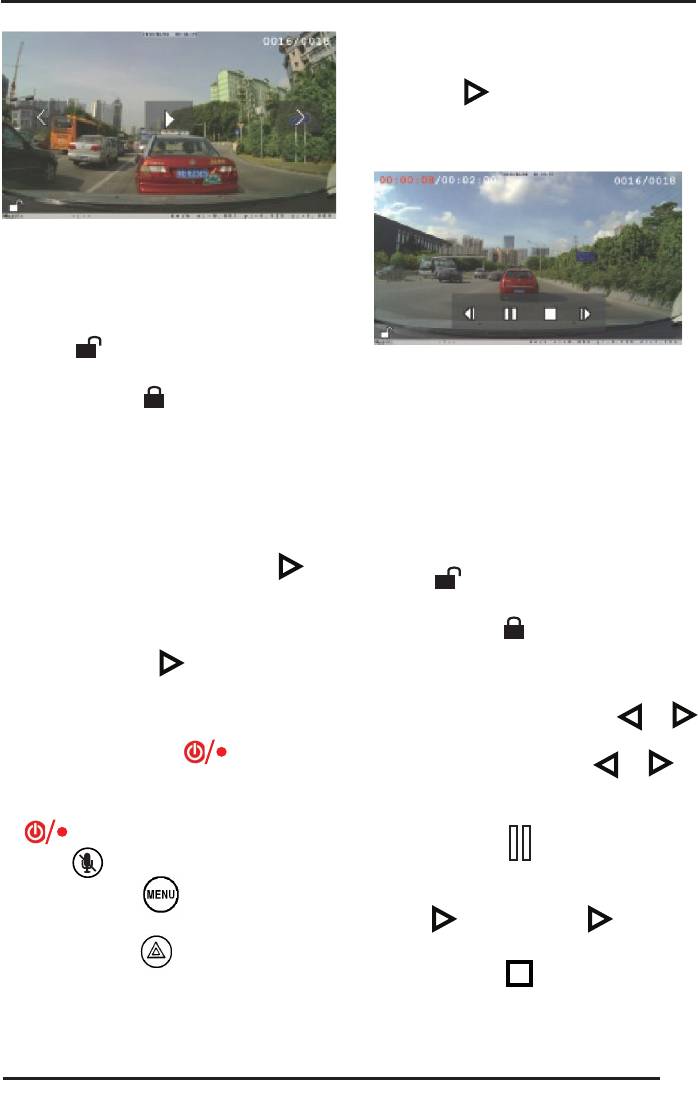
ФУНКЦИОНАЛЬНЫЕ ВОЗМОЖНОСТИ ПРИБОРА
ПРОИГРЫВАТЕЛЬ
1. В дополнительном режиме просмотра косни-
тесь иконки , чтобы перейти в режим прои-
грывателя. Дисплей будет выглядеть следую-
щим образом.
2. В верхнем правом углу дисплея отображается
порядковый номер текущего файла и общее ко-
личество файлов на карте памяти.
В нижнем левом углу дисплея отображается
иконка , которая обозначает, что данный
файл не защищен. Если файл защищен, то ото-
2. В верхнем левом углу отображается истекшее
бражается иконка .
время воспроизведения текущего файла и об-
щая продолжительность данного файла
3. В режиме просмотра вы можете выполнять
00:00:08/00:02:00.
следующие операции с сенсорным дисплеем.
В верхнем правом углу отображается порядко-
Коснитесь иконки < или >, чтобы перейти к
вый номер текущего файла и общее количество
предыдущему или следующему файлу соответ-
файлов на карте памяти 0016/0018.
ственно.
В нижнем левом углу дисплея отображается
Если на дисплее отображается иконка , это
иконка , которая обозначает, что данный
означает, что текущий файл является видеозапи-
файл не защищен. Если файл защищен, то ото-
сью. Коснитесь этой иконки, чтобы начать её вос-
бражается иконка .
произведение. Если текущий файл является фо-
тографией, то иконка отображаться не будет.
3. В режиме просмотра вы можете выполнять
следующие операции с сенсорным дисплеем:
4. В режиме просмотра используйте кнопки при-
бора следующим образом.
Последовательно касайтесь иконки или
, чтобы быстро перематывать файл назад или
Кратко нажмите кнопку , чтобы вернуть-
вперед. Каждое касание иконки или из-
ся в режим видеокамеры.
менят скорость перемотки в следующем по-
Нажмите и 2 секунды удерживайте кнопку
рядке: x2 -> x4 -> x8.
, чтобы выключить прибор.
Коснитесь иконки , чтобы приостановить
Кнопка в этом режиме не действует.
воспроизведение. Воспроизведение будет при-
Нажмите кнопку , чтобы открыть меню
остановлено, а вместо этой иконки отобразится
управления файлами.
иконка . Коснитесь иконки , чтобы воз-
обновить воспроизведение.
Нажмите кнопку , чтобы вернуться в ре-
жим видеокамеры.
Коснитесь иконки , чтобы остановить вос-
произведение текущего файла и вернуться в
подрежим просмотра.
9
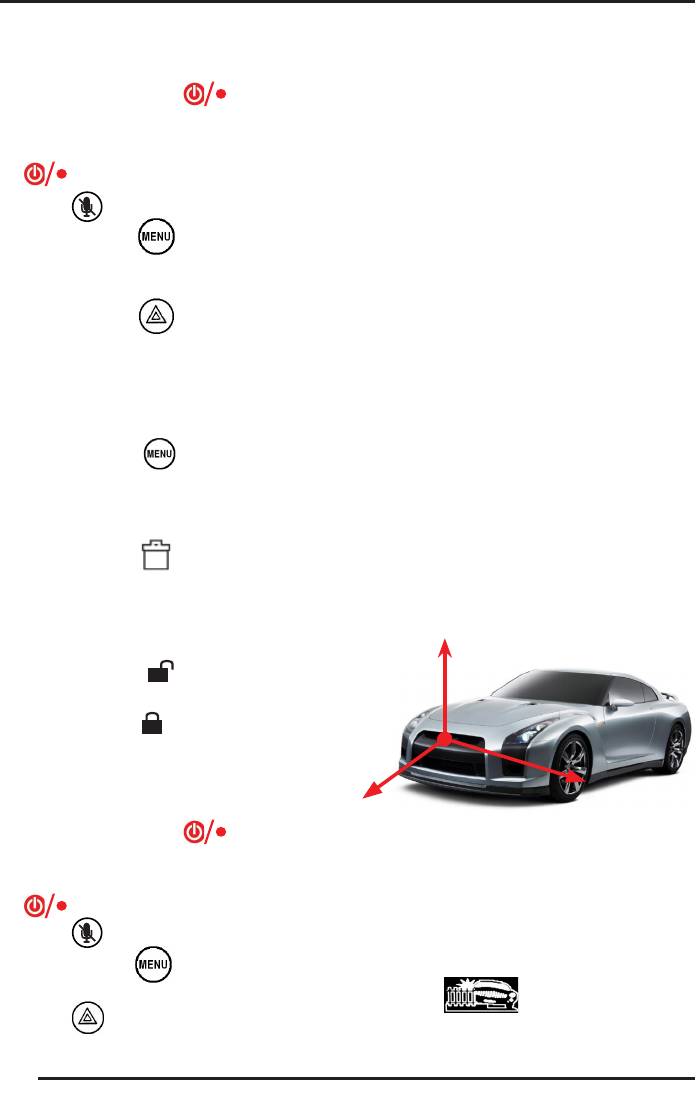
ФУНКЦИОНАЛЬНЫЕ ВОЗМОЖНОСТИ ПРИБОРА
4. В режиме проигрывателя используйте кнопки
РЕГИСТРАЦИЯ ДВИЖЕНИЯ
прибора следующим образом.
Ваш видеорегистратор имеет функцию регистрации
Кратко нажмите кнопку , чтобы вернуть-
движения, т.е. может распознавать, есть ли движу-
ся в режим видеокамеры.
щийся объект на изображении. В меню настроек при-
бора вы можете включить или отключить эту функцию.
Нажмите и 2 секунды удерживайте кнопку
Если функция регистрации движения включена, то
, чтобы выключить прибор.
в подрежиме предварительного просмотра режима
Кнопка в этом режиме не действует.
видеозаписи в верхней части дисплея отображается
Нажмите кнопку , чтобы остановить вос-
иконка M. Если на изображении появляются движу-
произведение, вернуться в подрежим просмо-
щиеся объекты, видеорегистратор автоматически на-
тра и открыть меню управления файлами.
чинает видеозапись. И наоборот, если на изображении
нет движущихся объектов в течение 1 минуты, прибор
Нажмите кнопку , чтобы вернуться в ре-
останавливает видеозапись и переходит в подрежим
жим видеокамеры.
предварительного просмотра режима видеозаписи.
МЕНЮ УПРАВЛЕНИЯ ФАЙЛАМИ
ДАТЧИК СТОЛКНОВЕНИЯ
1. В подрежиме просмотра или проигрывателя
нажмите кнопку , чтобы открыть меню
Видеорегистратор имеет встроенный датчик уско-
управления файлами.
рения и использует современный алгоритм реги-
страции столкновения, что позволяет прибору рас-
В меню управления файлами вы можете выпол-
нять следующие иконки сенсорного дисплея.
познавать такие аварийные события, как: заднее
столкновение, резкое торможение, боковое столкно-
Коснитесь иконки , чтобы удалить текущий
вение, резкий поворот или переворачивание авто-
файл или все файлы. Имейте в виду, что защи-
мобиля. Значения ускорения определяются по трём
щенные файлы удалить нельзя. Если вам нужно
удалить такие файлы, предварительно следует
осям и записываются одновременно в видеофайлы.
снять с них защиту.
Z
Коснитесь иконки , чтобы защитить теку-
щий файл или все файлы.
Коснитесь иконки , чтобы снять защиту с те-
кущего файла или со всех файлов.
X
2. В меню управления файлами используйте кноп-
ки следующим образом.
Y
Кратко нажмите кнопку , чтобы вернуть-
В меню настроек вы можете отрегулировать чув-
ся в режим видеокамеры.
ствительность датчика столкновения или отклю-
Нажмите и 2 секунды удерживайте кнопку
чить датчик.
, чтобы выключить прибор.
Когда датчик включён, а видеорегистратор нахо-
Кнопка в этом режиме не действует.
дится в режиме видеозаписи, при обнаружении ка-
Нажмите кнопку , чтобы вернуться в под-
кого-либо аварийного события вы увидите на экра-
режим просмотра.
не картинку . Через 20 секунд текущий
Кнопка в этом режиме не действует.
видеофайл будет сохранён и защищён.
10
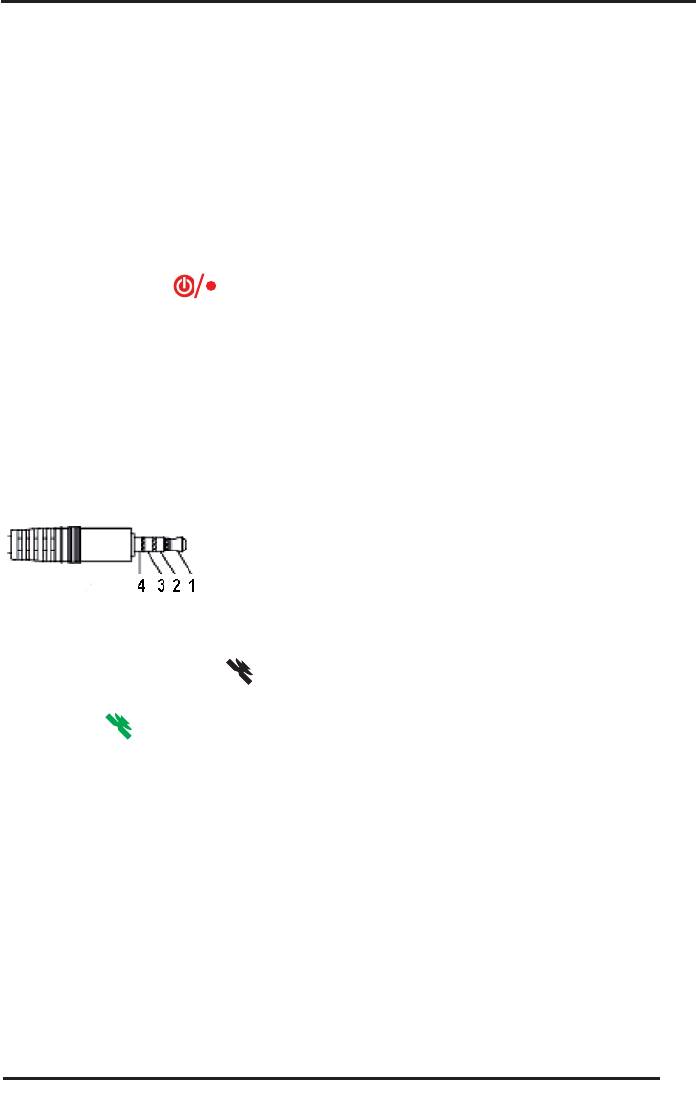
ФУНКЦИОНАЛЬНЫЕ ВОЗМОЖНОСТИ ПРИБОРА
Подключение к ПК
Видеорегистратор может использоваться как на-
копительное устройство для хранения файлов
USB2.0. Прибор автоматически переходит в такой
режим при подключении к ПК с помощью кабеля
USB. После этого вы можете управлять файлами,
записанными на карту памяти видеорегистратора,
с компьютера.
При подключении к ПК видеорегистратор начинает
питаться от ПК. После того, как вы подключили при-
бор к ПК, нажмите кнопку , и видеорегистра-
тор автоматически перейдет в режим накопителя
данных.
GPS-приёмник (опция)
С данной моделью может дополнительно постав-
ляться GPS-приёмник, подключающийся разъёмом
2,5 мм.
1. VCC
2. RXD
3. TXD
4. GND
В режиме видеозаписи после подключения к ви-
деорегистратору GPS-приёмника в левом нижнем
углу дисплея отобразится иконка . Когда GPS-
приёмник установит связь со спутниками, иконка
станет зелёной . После этого координаты и
скорость автомобиля будут записываться в видео-
файлы.
11
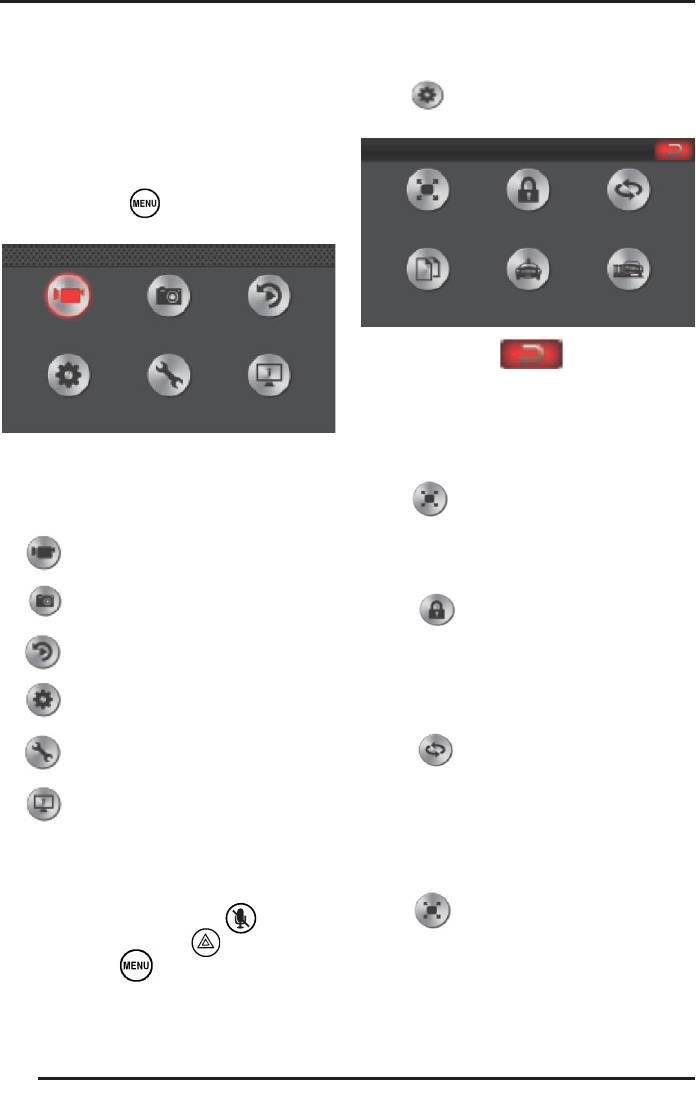
МЕНЮ НАСТРОЕК
В меню настроек пользователь может удобно
МЕНЮ НАСТРОЕК ВИДЕОЗАПИСИ
управлять настройками и операциями видеореги-
1. На главной странице непосредственно коснитесь
стратора.
иконки или выберите её с помощью кнопок,
чтобы открыть меню настроек видеозаписи.
ГЛАВНАЯ СТРАНИЦА
1. В режиме видеокамеры или фотографирования
нажмите кнопку , чтобы перейти в меню на-
строек. На дисплее отобразится главная страница.
2. Коснитесь иконки в правом верхнем
углу дисплея, чтобы вернуться на главную страницу.
3. Меню настроек видеозаписи содержит шесть
параметров для настройки. Изменяемые значения
2. На главной странице в верхнем ряду располо-
каждого параметра выделены красным.
жены иконки основных рабочих режимов, а в
нижнем – иконки различных меню настроек:
Иконка соответствует настройке разрешения
видеофайлов. Вы можете выбрать одно из трех зна-
- режим видеокамеры;
чений: 1920x1080 30 кадров/с, 1280x720 30 кадров/
с, 1280x720 60 кадров/с.
- режим фотографирования;
Иконка соответствует настройке защиты
файлов. Выберите значение O/Выкл, чтобы снять
- режим воспроизведения;
защиту с файлов, или значение On/Вкл, чтобы за-
щитить файлы. Защищённые видеофайлы переза-
- меню настроек видеозаписи;
писываться не будут.
- меню общих настроек
Иконка соответствует настройке функции
циклической видеозаписи. Вы можете установить
- информация о приборе.
длительность каждого видеофайла во время ци-
клической записи: 1 мин, 2 мин, 3 мин или 5 мин,
Коснитесь нужного значка, чтобы перейти в со-
- или выбрать значение O/Выкл, чтобы отключить
ответствующий режим или меню.
функцию циклической видеозаписи.
Вы также можете использовать кнопки прибо-
ра для работы с меню. Кнопка служит для
Иконка соответствует настройке наложения
перехода вверх, кнопка – для перехода
видеофайлов при циклической видеозаписи. Если
вниз, а кнопка – для подтверждения.
вы активировали функцию циклической видеоза-
писи, то можете установить время наложения фай-
лов: 0 секунд, 1 секунда или 2 секунды.
12
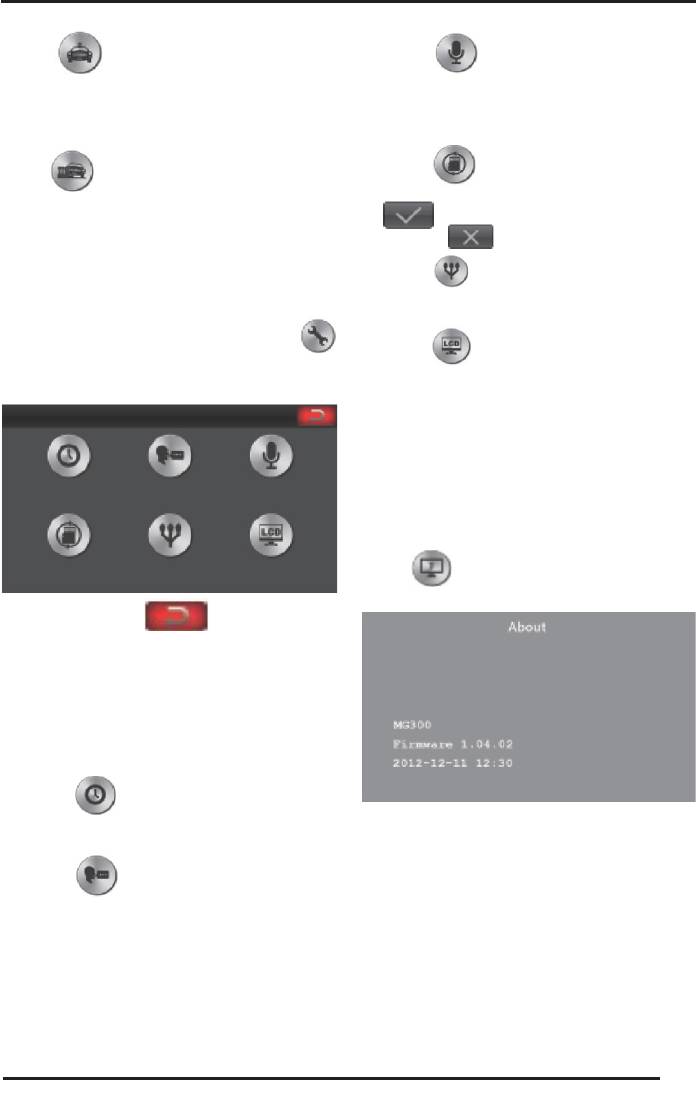
МЕНЮ НАСТРОЕК
Иконка соответствует настройке функции
Иконка соответствует настройке записи
регистрации движения. Выберите значение O/
звука. Выберите значение O/Выкл, чтобы от-
Выкл, чтобы отключить эту функцию, или значение
ключить запись звука, или значение On/Вкл,
On/Вкл, чтобы включить ее.
чтобы включить ее.
Иконка соответствует функции формати-
Иконка соответствует настройке чувствитель-
рования карты памяти. Выберите значение
ности датчика столкновения. Вы можете выбрать
, чтобы начать форматирование, или
одно из четырех значений: High (Высокая), Middle
значение , чтобы отменить операцию.
(Средняя), Low (Низкая), O (Датчик отключен).
Иконка соответствует настройке системы
цвета ТВ. Выберите систему цвета PAL или NTSC
МЕНЮ ОБЩИХ НАСТРОЕК
в зависимости от свойств вашего телевизора.
1. На главной странице коснитесь иконки
Иконка соответствует настройке времени
или выберите её с помощью кнопок, чтобы от-
отключения дисплея при отсутствии операций с
крыть меню общих настроек.
прибором. Вы можете установить время 30 или
60 секунд или отключить функцию, выбрав зна-
чение O/Выкл.
Информация о приборе
На главной странице непосредственно коснитесь
иконки или выберите её с помощью кнопок,
чтобы открыть информацию о приборе.
2. Коснитесь иконки в правом верхнем
углу дисплея, чтобы вернуться на главную стра-
ницу.
3. Меню общих настроек содержит шесть параме-
тров для настройки. Изменяемые значения
каждого параметра каждого параметра выде-
лены красным.
Иконка соответствует настройке даты и
времени. Установите текущую дату и время в
формате ГГГГ-ММ-ДД ЧЧ:ММ:СС.
Иконка соответствует настройке языка.
Выберите свой язык из предложенных вариан-
тов: английский, китайский упрощённый, ки-
тайский традиционный, японский, русский или
корейский.
13
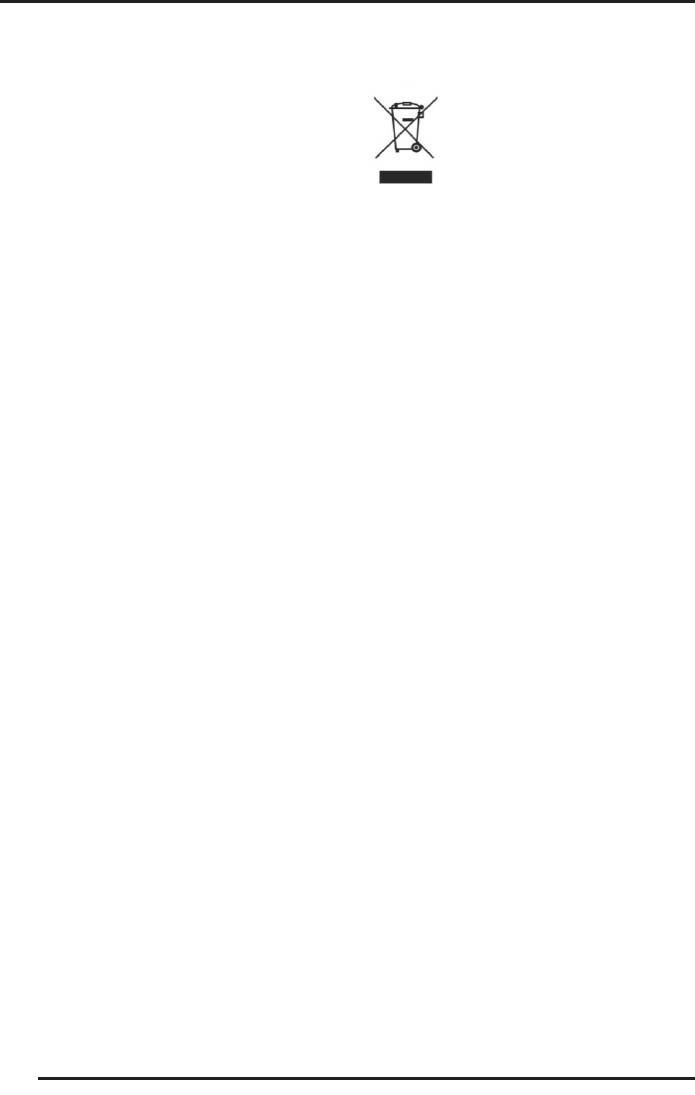
ОБСЛУЖИВАНИЕ ПРИБОРА \ БЕЗОПАСНАЯ УТИЛИЗАЦИЯ
ОБСЛУЖИВАНИЕ ПРИБОРА
БЕЗОПАСНАЯ УТИЛИЗАЦИЯ
Чистота видоискателя имеет важное значение для
Ваше устройство спроектировано и
обеспечения высококачественного изображения.
изготовлено из высококачествен-
Каждый видеорегистратор был тщательно очищен
ных материалов и компонентов, ко-
перед упаковкой. Старайтесь не трогать пальцами
торые можно утилизировать и ис-
объектив. Если вы обнаружили, что поверхность
пользовать повторно.
стекла грязная, удалите грязь с помощью салфеток
Если товар имеет символ с зачеркнутым мусорным
для чистки оптики.
ящиком на колесах, это означает, что товар соответ-
Видеорегистратор записывает файлы на установ-
ствует Европейской директиве 2002/96/ЕС.
ленную в него карту памяти. Чтобы обеспечить
Ознакомьтесь с местной системой раздельного сбо-
стабильную запись в течение длительного срока,
ра электрических и электронных товаров. Соблю-
рекомендуется использовать высокоскоростные
дайте местные правила.
карты памяти (4…32Гб; Class 6 или выше) от на-
Утилизируйте старые устройства отдельно от бы-
дежных производителей. Также следует заметить,
товых отходов. Правильная утилизация вашего
что использование циклической записи неизбежно
товара позволит предотвратить возможные отри-
цательные последствия для окружающей среды и
приводит к фрагментации карты памяти, что нега-
человеческого здоровья.
тивно скажется на работоспособности карты памя-
ти. Рекомендуется периодически, один-два раза в
месяц, проводить форматирование карты памяти
(эта функция есть в меню настроек прибора).
Видеорегистратор не имеет защиты от ударов и
поэтому требует аккуратного обращения. Берегите
Ваш регистратор от ударов и падений.
14
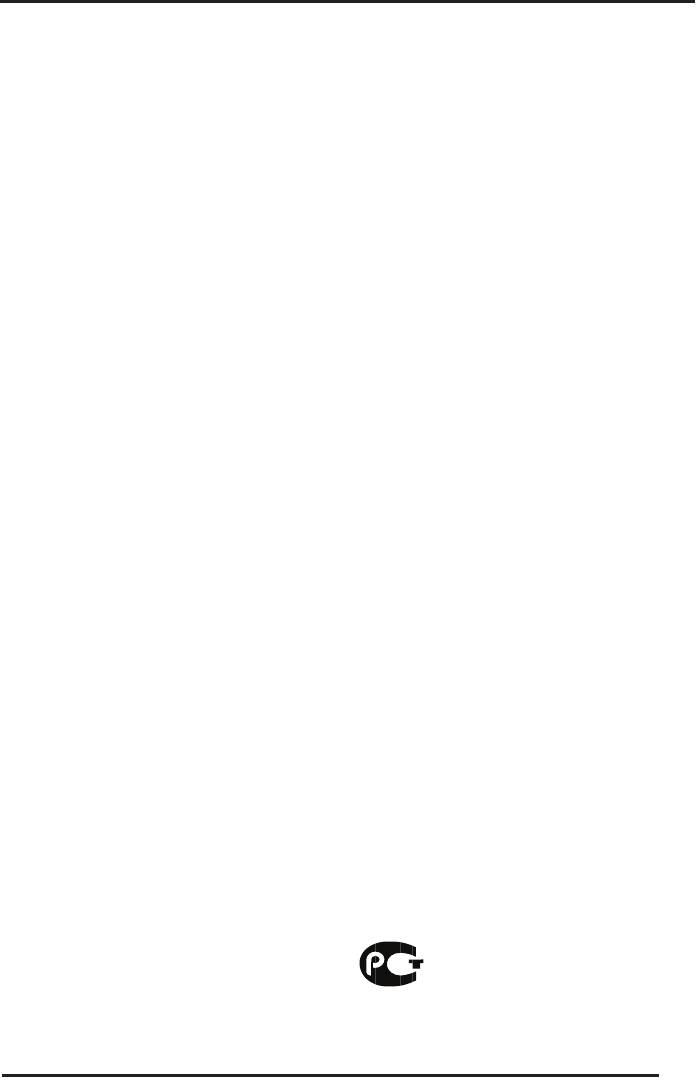
ТЕХНИЧЕСКИЕ ХАРАКТЕРИСТИКИ
Напряжение питания (адаптер к автомобильному
• Циклическая запись.
прикуривателю), DC 12V
• Датчик движения.
• Поддерживаемые разрешения видеозаписи:
• Встроенный датчик ускорения с продвинутым
1920x1080, 30к/с; 1280x720, 60к/с; 1280x720, 30к/с;
алгоритмом обработки сигнала при столкно-
вении.
• Фотосъёмка с разрешением1920x1080.
• Встроенные динамик и микрофон.
• Видеокодек H.264/MPEG4 AVC, тип файла MP4.
• Встроенный суперконденсатор для автомати-
• Широкоугольный объектив с высокой разре-
ческого сохранения файла при пропадании
шающей способностью: угол обзора 154°
питания
• Сенсорный ЖК-экран 2.7” TFT,
• Поддержка выносного модуля GPS (опция).
16000000 True Color.
При получении сигнала со спутника информа-
• Поддержка карт памяти SD/SDHC до 32GB.
ция о координатах и скорости записывается на
• Продолжительность циклической записи – до
видеофайл.
2 недель без сбоев системы, пропуска и дубли-
• Линейный выход видеосигнала (CVBS) с пере-
рования кадров.
ключением системы ТВ NTSC/PAL.
• Рабочий диапазон температур (0°C…+40°C).
• Запись без пробелов с возможностью наложения.
Благодарим Вас за выбор техники SUPRA.
Центральный авторизованный сервисный центр:
Компания-производитель оставляет за собой право вносить
ООО «ВипСервис», г. Москва, пос. Мосрентген, Институтский пр., д. 2
изменения в конструкцию, дизайн и комплектацию товара без
предварительного уведомления, если данные изменения на-
Список сервисных центров прилагается (см. вкладыш)
правлены на улучшение его эксплуатационных характеристик.
Компания производитель оставляет за собой право, без пред-
варительного уведомления, вносить изменения в список авто-
Производитель: СУПРА ТЕХНОЛОДЖИС ЛИМИТЕД
ризованных сервисных центров, включая изменения адресов
КНР, Гонконг, Квинз Роуд Централ, 222, Кай Вонг Коммершиал
и телефонов существующих. Адрес ближайшего СЦ вы можете
Билдинг, ЛГ2/Ф., комната 2.
узнать по телефону горячей линии 8-800-100-333-1 или на сайте
www.supra.ru, а так же отправив запрос на supra@supra.ru
Сделано в КНР.
Товар сертифицирован в соответствии с законом
«О защите прав потребителей».
Срок службы изделия: 3 года
AB01
Гарантийный срок: 1 год
15